Konfigurasi Acces Point
1. Pro-link
a. Reset access point Prolink
b. Buka wi-fi di handphone disambungkan "prolink_PRN3001_2fdd88
c. Buka Chrome ketik " 192.168.123.254"
d. Pada SSID : "nabila"
Pada Security key : " 12345678"
e. Kemudian login
Username : admin
password : password
f. Sambungkan ke wi-fi "nabila" masukkan password 12345678
g. Coba searching - selesai
2. TP Link
a. Reset Access Point tp-link
b. Buka wi-fi di HP dan sambungkan "TP-Link_AP_22 FE Password : 55541046
c. Buka Chrome ketik "tplinkap.net"
d. Login : admin
Password : admin
e. Change login password di √
- old username = admin
- old password = admin
- new username = nabila
- new password = 12345678
- confirm password = 12345678
Next
f. Quick setup - operation mode
- Access point pada choose Operation mode dipencet
g. Wireless network name = nabila
- wireless password = 12345678
Next
i. Quick setup - review setting - finish
j. Sambungkan kabel internet
k. Coba wi-fi Sambungkan ke wi-fi "nabila" masukkan password "12345678"
l. Coba searching - selesai
3. Tenda
1. Sambungkan wi-fi pada Tenda
2. Buka Chrome "192.168.0.1"
3. Password : admin
4. Kunci keamanan : password sebelumnya diganti password baru - sambungkan lagi dengan password yang baru
5. Nirkabel - SSID primer - nabila - oke
6. Sambungkan wi-fi "nabila"
7. Advanced / canggih - DHCP List
8. Coba searching - selesai
4. KONFIGURASI UNIFI AP AC PRO
a. Koneksi Perangkat:
- Hubungkan UNIFI AP AC PRO ke sumber daya listrik menggunakan adaptor yang disediakan.
- Hubungkan port Ethernet UNIFI AP AC PRO ke switch atau router menggunakan kabel Ethernet.
b. Akses Antarmuka Pengelolaan:
- Buka web browser dan masukkan alamat IP default UNIFI AP AC PRO (192.168.1.20) pada bilah alamat.
- Login menggunakan username "ubnt" dan password default.
c. Konfigurasi Dasar:
- Pada halaman Dashboard, Anda dapat melihat status dan informasi perangkat.
- Klik "Settings" untuk mengakses menu konfigurasi.
- Pada menu "Wireless", Anda dapat mengatur SSID, mode keamanan, dan setelan nirkabel lainnya.
- Pada menu "Network", Anda dapat mengatur pengaturan jaringan seperti IP, gateway, dan DNS.
- Pada menu "System", Anda dapat mengatur nama perangkat, lokasi, dan setelan lainnya.
d. Pembaruan Firmware:
- Pada menu "System", cek apakah ada pembaruan firmware terbaru.
- Jika ada, Anda dapat memperbarui firmware UNIFI AP AC PRO untuk mendapatkan fitur dan perbaikan terbaru.
e. Integrasi dengan Kontroller UNIFI:
- Jika Anda memiliki Kontroller UNIFI, Anda dapat menambahkan UNIFI AP AC PRO ke dalam Kontroller untuk pengelolaan terpusat.
- Ikuti panduan pada Kontroller UNIFI untuk menambahkan perangkat access point.
Pastikan Anda menyimpan setiap perubahan konfigurasi yang Anda lakukan. Jika Anda memerlukan bantuan lebih lanjut, Anda dapat merujuk ke dokumentasi resmi UNIFI atau menghubungi dukungan teknis.
5. KONFIGURASI UNIFI AC MESH:
a. Koneksi Perangkat:
- Hubungkan UNIFI AC MESH ke sumber daya listrik menggunakan adaptor yang disediakan.
- Jika Anda ingin menghubungkan UNIFI AC MESH ke jaringan kabel, hubungkan port Ethernet ke switch atau router menggunakan kabel Ethernet.
b. Akses Antarmuka Pengelolaan:
- Buka web browser dan masukkan alamat IP default UNIFI AC MESH (192.168.1.20) pada bilah alamat.
- Login menggunakan username "ubnt" dan password default.
c. Konfigurasi Dasar:
- Pada halaman Dashboard, Anda dapat melihat status dan informasi perangkat.
- Klik "Settings" untuk mengakses menu konfigurasi.
- Pada menu "Wireless", Anda dapat mengatur SSID, mode keamanan, dan setelan nirkabel lainnya.
- Pada menu "Network", Anda dapat mengatur pengaturan jaringan seperti IP, gateway, dan DNS.
- Pada menu "System", Anda dapat mengatur nama perangkat, lokasi, dan setelan lainnya.
d. Konfigurasi Mesh:
- Pada menu "Wireless", aktifkan mode "Mesh" untuk mengaktifkan kemampuan mesh pada UNIFI AC MESH.
- Atur pengaturan mesh seperti SSID mesh, frekuensi, dan setelan lainnya.
- Jika Anda memiliki beberapa UNIFI AC MESH, atur salah satu sebagai "Root" dan yang lain sebagai "Mesh".
e. Pembaruan Firmware:
- Pada menu "System", cek apakah ada pembaruan firmware terbaru.
- Jika ada, Anda dapat memperbarui firmware UNIFI AC MESH untuk mendapatkan fitur dan perbaikan terbaru.
f. Integrasi dengan Kontroller UNIFI:
- Jika Anda memiliki Kontroller UNIFI, Anda dapat menambahkan UNIFI AC MESH ke dalam Kontroller untuk pengelolaan terpusat.
- Ikuti panduan pada Kontroller UNIFI untuk menambahkan perangkat access point.
Pastikan Anda menyimpan setiap perubahan konfigurasi yang Anda lakukan.

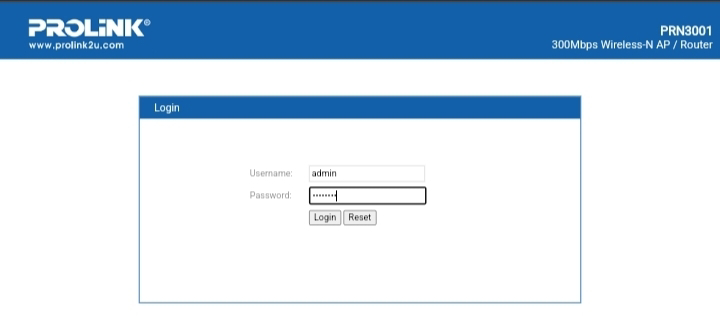
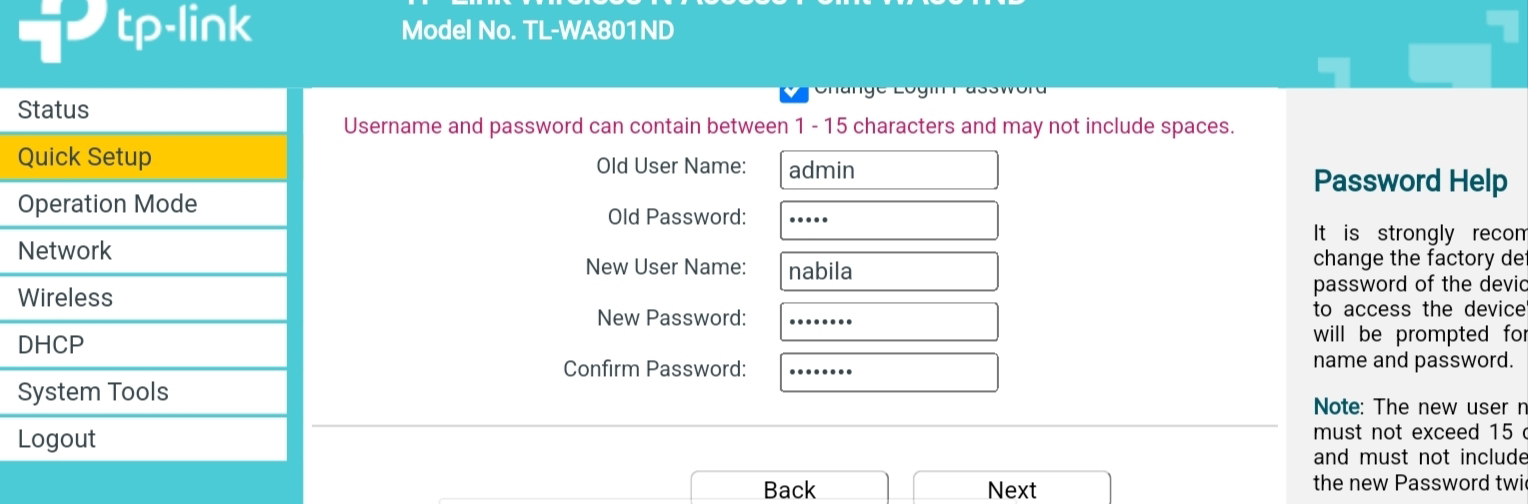

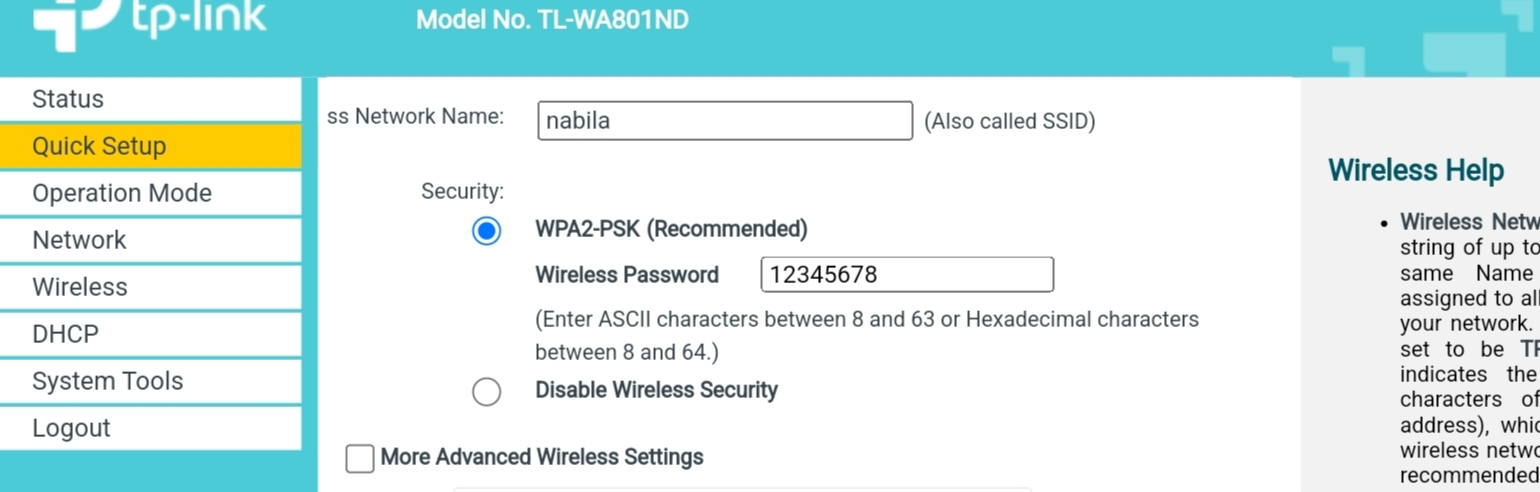





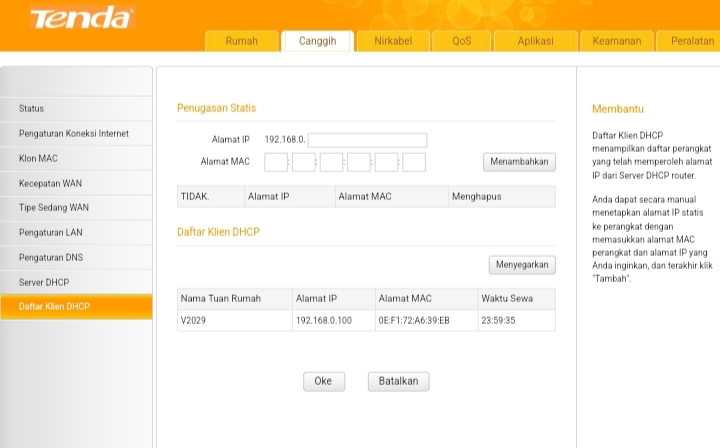

Komentar
Posting Komentar